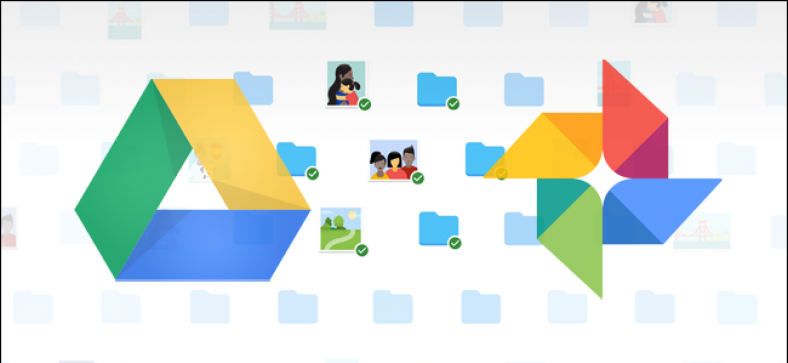Google ua nws ib feem kom ntseeg tau tias txhua tus muaj kev thaub qab ntawm lawv cov ntaub ntawv tseem ceeb, thiab lawv tsis ntev los no tau tshaj tawm cov cuab yeej tshiab rau Windows thiab Mac cov neeg siv los coj qhov rov ua tiav mus rau qib tom ntej. nws hu ua Thaub qab thiab sync Yooj yim, ceev thiab siv tau zoo rau khaws koj cov ntaub ntawv tseem ceeb hauv huab.
Thaub qab & Sync hloov Google Drive thiab Google Duab Uploader
Ua ntej peb nkag mus rau hauv, peb xub tham me ntsis txog dab tsi Backup thiab Sync ua tau yog. Yog tias koj yog tus neeg siv Google hnyav, tej zaum koj yuav paub nrog lwm yam Google sync cuab yeej: Google Drive thiab Google Duab Uploader. Tam sim no ob qho no suav nrog thaub qab thiab Sync, yog li koj tuaj yeem tswj hwm koj txhua cov ntaub ntawv, yeeb yaj kiab, duab, thiab ntau ntxiv los ntawm ib qho app. Nov yog qhov uas koj yuav tswj hwm cov ntawv tais ceev tseg twg los ntawm Drive sync rau thiab los ntawm koj lub PC lossis Mac, nrog rau txiav txim siab tias daim nplaub tshev twg ntawm cov duab los thaub qab hauv koj Lub Tsev Qiv Ntawv.
Google Drive yog lub hauv paus tseem ceeb ntawm Backup thiab Sync cuab yeej, yog li yog tias koj tsis tau siv Drive app, tej zaum yuav muaj lus piav qhia me ntsis. Qhov tseem ceeb, cov cuab yeej tshiab no yuav tso cai rau koj sync koj Google Drive huab cia nrog koj lub khoos phis tawj - txawm tias yog koj li Drive tag lossis tsuas yog cov ntaub ntawv thiab cov ntawv tshwj xeeb. Cov ntaub ntawv no raug kho raws li cov ntaub ntawv hauv cheeb tsam hauv koj lub computer, yog li koj cov khoom tseem ceeb tau hloov kho tshiab ntawm txhua lub khoos phis tawj koj muaj (thiab hauv huab).
Tsuas yog qhov tshwj xeeb ntawm no yog Google Docs cov ntaub ntawv (Cov Ntawv, Cov Ntawv, thiab Slides) - cov ntaub ntawv no tseem nyob online nkaus xwb, txij li thaub qab thiab Sync yuav tsis rub tawm rau nkag tau offline. Txawm li cas los xij, nws yuav tso cov cim nyob hauv koj li Google Drive nplaub tshev koj tuaj yeem nyem ob zaug zoo li lawv yog cov ntaub ntawv tsis tu ncua (koj tsuas yog xav tau kev txuas hauv internet txhawm rau saib thiab kho lawv).
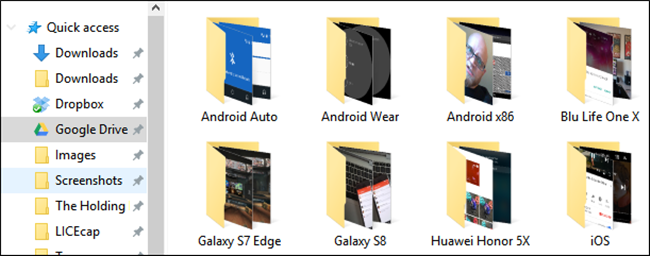
Thaub qab thiab Sync kuj ntxiv lwm cov cuab yeej rau qhov sib npaug: qhov kev xaiv rau thaub qab tshwj xeeb folders ntawm koj lub PC lossis Mac rau Google Drive. Piv txwv li, kuv siv Google Drive khaws yuav luag txhua yam, yog li nws tuaj yeem nkag tau los ntawm tag nrho kuv lwm yam khoom siv. Tab sis qhov Screenshots nplaub tshev ntawm koj lub cuab yeej Windows tsis nyob hauv Drive nplaub tshev - nws nyob hauv koj lub PC's Pictures folder. Nrog Thaub qab thiab Sync, Kuv tuaj yeem nkag mus rau lub nplaub tshev ntawm ib qho ntawm kuv lwm yam khoom siv txhua lub sijhawm.
Nov yog yuav teeb nws li cas thiab ua txhua yam.
Kauj ruam XNUMX: Rub tawm thiab teeb tsa thaub qab & Sync
Tau kawg, thawj qhov koj yuav tsum tau ua yog Rub tawm thaub qab thiab Sync . Xyuas kom koj tau txais txoj cai rub tawm rau koj lub cuab yeej (Mac lossis PC). Yog tias koj twb muaj Google Drive teeb tsa, tsis txhob txhawj xeeb - cov cuab yeej no yuav hloov nws tau, tsis muaj kev tshem tawm yuav tsum tau ua.
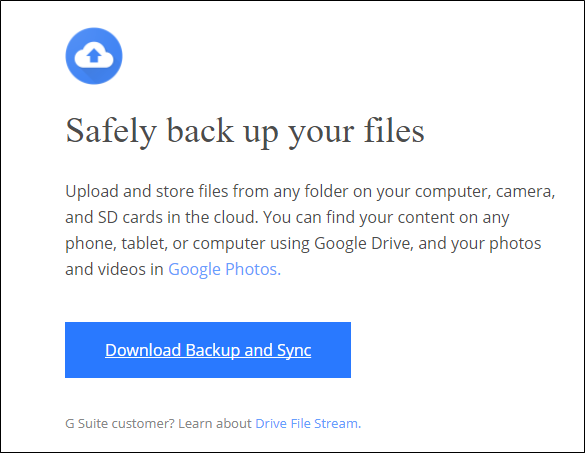
Nws yuav tsum rub tawm sai sai, thiab koj tsuas yog yuav tsum tau khiav lub installer thaum koj ua tiav. Yog tias koj siv Google Chrome (zoo li koj yuav tsum yog), tsuas yog nyem lub pob download nyob hauv qab ntawm nplooj ntawv.
Tom qab ob peb feeb, Thaub qab thiab Sync yuav raug teeb tsa. Thaum qhov ntawd ua tiav nws tau nug kuv kom rov pib kho lub computer rau qhov laj thawj tsis paub rau kuv - Kuv tsis tau, thiab tseem txhua yam ua haujlwm tau zoo. Ua qhov ntawd, Google.
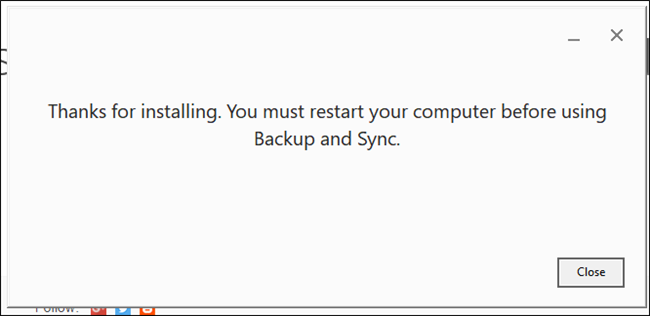
Yog tias koj muaj Google Drive app tau teeb tsa ua ntej, Thaub qab & Sync yuav tsum cia li kos npe rau koj hauv koj tus lej Google. Yog tsis yog, koj yuav tsum tau nkag mus. Tom qab ntawd, lub vijtsam pib sai yuav qhia rau koj paub tias lub app yog dab tsi: thaub qab koj cov khoom. Nyem Tau nws mus rau lub app.
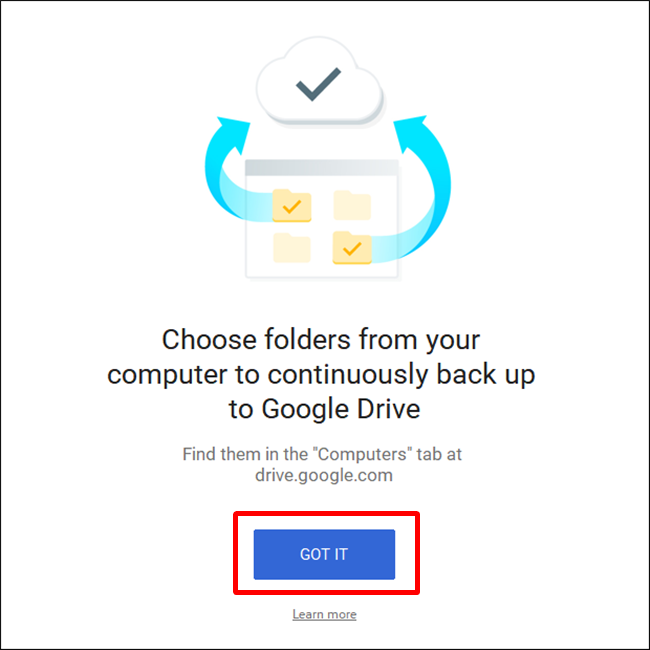
Kauj ruam XNUMX: Xaiv cov ntawv tais ceev tseg los ua ke los ntawm Google Drive
Thaub qab thiab Sync cuab yeej tau muab faib ua ob ntu tseem ceeb:
- GoogleDrive: Qhov no ua haujlwm zoo ib yam li thawj Google Drive app. Koj tuaj yeem xaiv cov ntawv uas koj xav tau los ntawm koj li Google Drive huab cia, thiab lawv yuav tshwm nyob rau hauv Google Drive nplaub tshev ntawm koj lub computer. Txhua yam koj muab tso rau hauv daim nplaub tshev no tseem yuav ua haujlwm nrog Google Drive.
- PC: Qhov no yog qhov tshiab, thiab nws tso cai rau koj los ua cov ntaub ntawv nruab nrab ntawm koj lub khoos phis tawj thiab tsav tsheb yam tsis tau muab tso rau hauv Google Drive nplaub tshev. Tsuas yog xaiv cov ntawv tais ceev tseg los ntawm koj lub khoos phis tawj uas koj xav tau los ua ke, thiab lawv yuav sib txuas rau koj cov huab cia (txawm hais tias lawv yuav tshwm nyob rau hauv ib ntu cais ntawm Google Drive interface, ntau dua li tag nrho koj lwm cov ntaub ntawv Drive).
Cia peb pib nrog Google Drive ntu ua ntej - nws yog qhov thib ob ntawm cov npe, tab sis nws yooj yim dua thiab yuav paub rau txhua tus neeg uas tau siv Google Drive yav dhau los.
Koj muaj qee qhov kev xaiv tshwj xeeb hauv cov ntawv qhia zaub mov no. Koj puas:
- Sync kuv cov ntaub ntawv nrog lub khoos phis tawj no: Siv qhov kev xaiv no los pab/lov tes taw syncing ntawm Google Drive nrog koj lub khoos phis tawj.
- Sync txhua yam hauv kuv tsav: Cov lus sib txuas tag nrho cov ntsiab lus ntawm Google Drive rau koj lub khoos phis tawj.
- Sync tsuas yog cov ntawv no: Nws tso cai rau koj xaiv cov ntawv sib dhos los ntawm Drive rau koj lub khoos phis tawj.
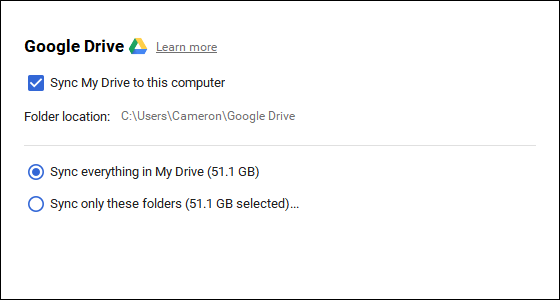
Cov no yog qhov yooj yim zoo nkauj - tsuas yog xaiv yam koj xav tau los ua thiab ua nws.
Kauj Ruam XNUMX: Xaiv lwm cov ntawv tais ceev tseg hauv koj lub PC los ua ke
Tom ntej no, cia saib ntawm ntu My Computer, qhov twg koj tuaj yeem xaiv lwm cov ntawv tais ceev tseg hauv koj lub computer kom ua ke nrog. Muaj ob peb qhov kev xaiv muaj nyob ntawm no: Duab, Cov Ntaub Ntawv, thiab Duab. Koj tuaj yeem yooj yim khij lub npov tom ntej ntawm qhov kev xaiv kom thaub qab txhua yam ntawm lub xaib no mus rau Google Drive. yooj yim.
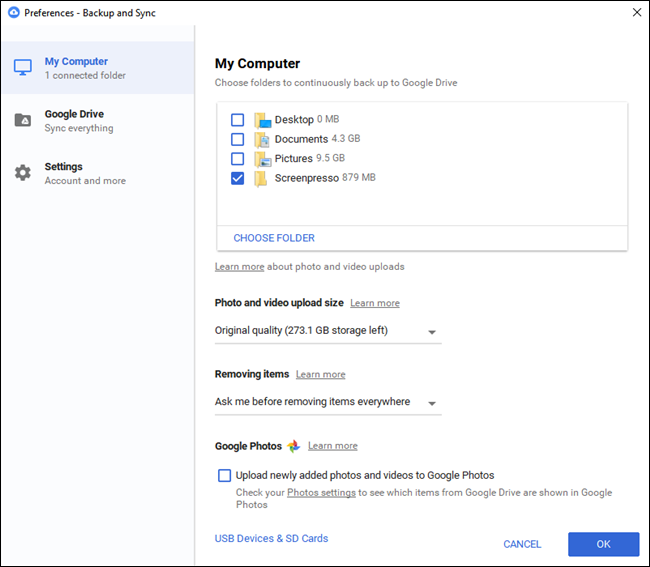
Tab sis yog tias koj xav tau cov ntaub ntawv ntau ntxiv thiab thaub qab tsuas yog cov nplaub tshev tshwj xeeb, koj tuaj yeem ua li ntawd los ntawm nyem rau ntawm Xaiv Cov Ntawv Xaiv. Cias mus rau lub nplaub tshev uas koj xav kom thaub qab, thiab nyem rau ntawm Xaiv Folder. Qhov ntawd yog txhua yam txog nws.
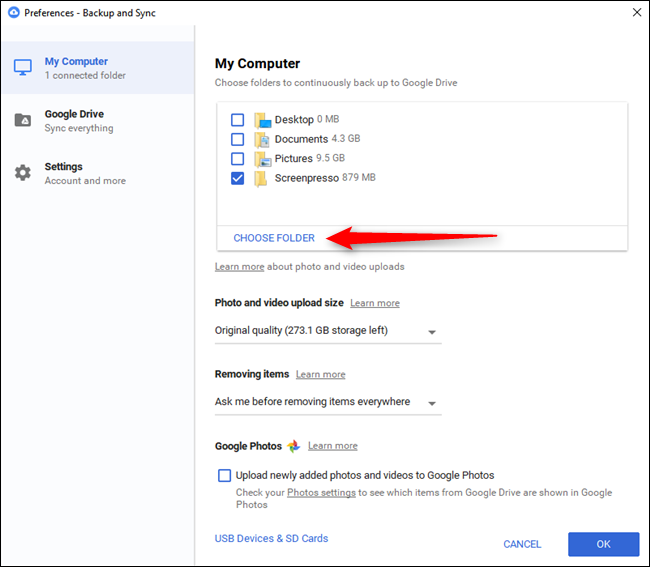
Nco tseg: Cov ntaub ntawv uas koj ua los ntawm sab nraud yuav tsis tshwm nyob rau hauv Drive nplaub tshev hauv Drive nrog rau tag nrho koj lwm cov ntaub ntawv. Txhawm rau nkag mus rau cov ntaub ntawv no, mus rau Google Drive hauv lub vev xaib Thiab nyem rau ntawm "Kuv Lub Computer" hauv cov ntawv qhia zaub mov sab laug. Qhov kev xaiv no tseem muaj nyob hauv Drive mobile apps.
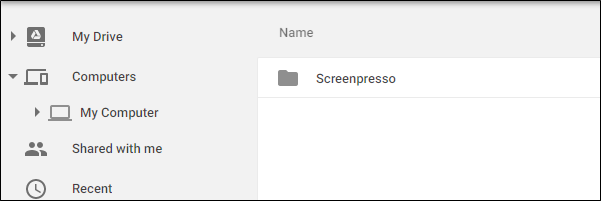
Yog tias koj xav kom cov ntawv lossis cov ntawv tshwm nyob rau hauv "My Drive," koj yuav tsum tau ua kom nws zoo li qub: los ntawm kev muab nws tso rau hauv Google Drive nplaub tshev ntawm koj lub computer.
Kauj ruam XNUMX: Kho koj cov duab tso chaw teeb tsa
hauv qab Folder Options hauv ntu "Ruaj Ntseg".PCKoj tseem tuaj yeem xaiv qhov koj xav rov qab cov duab (yog tias koj xaiv rov qab cov duab los ntawm koj lub khoos phis tawj, tau kawg): Thawj Qhov Zoo, uas yuav siv qhov chaw hauv koj tsav, lossis Zoo Tshaj, uas yuav tsis siv txhua qhov chaw hauv koj tsav. Qhov tom kawg siv cov txheej txheem kev txawj ntse kom txo cov duab me me yam tsis txo qhov ua tau zoo,
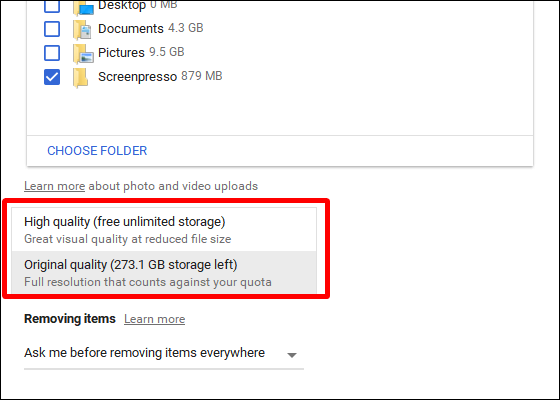
Koj kuj tseem tuaj yeem txheeb xyuas seb koj xav tswj kev tshem tawm li cas: tshem cov khoom txhua qhov chaw, tsis txhob tshem cov khoom txhua qhov chaw, lossis nug ua ntej tshem cov khoom txhua qhov txhia chaw. Qhov kev xaiv zaum kawg tau teeb tsa ua lub neej ntawd, uas ua rau muaj kev nkag siab zoo ib yam. Xav tias hloov pauv qhov no raws li koj tus kheej xav tau.
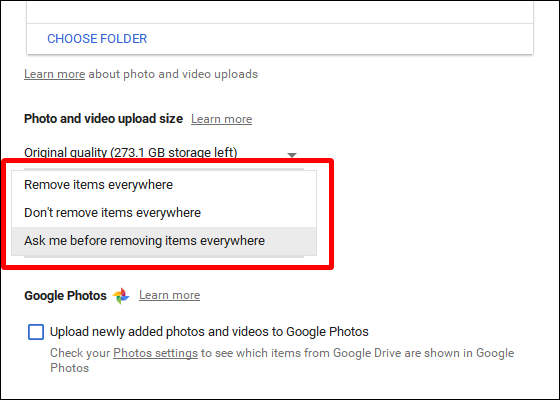
Thaum kawg, koj tuaj yeem khij lub npov hauv ntu Google Duab kom luam theej duab koj lub khoos phis tawj kom pom cov duab tshiab thiab muab tso rau hauv Google Duab. Kuj tseem muaj qhov kev xaiv me me hauv qab hu ua "USB Devices and SD Cards", uas koj tuaj yeem siv los txiav cov ntawv los ntawm koj lub koob yees duab digital lossis USB tsav yog tias koj xav tau. Cias ntsaws rau hauv tus tsav lossis daim npav thiab xaiv yam koj xav ua nrog nws.
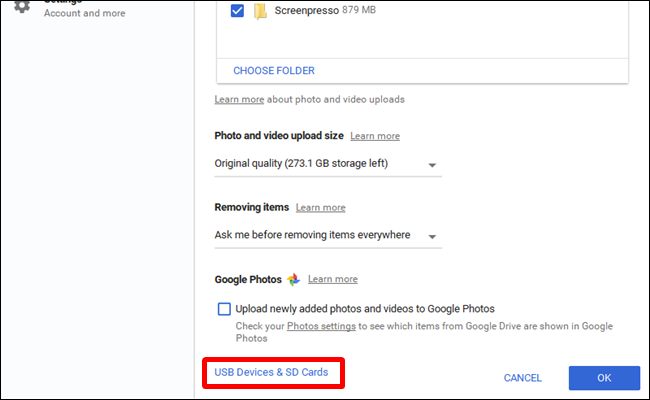
Qee cov ntawv sau ntxiv txog thaub qab thiab sync
Qhov ntawd yog txhua yam txog Backup thiab Sync, tab sis muaj qee qhov lwm yam tsim nyog sau cia:
- Koj tuaj yeem hloov pauv koj lub khoos phis tawj los ntawm txhaj rau "Kuv Lub Computer" cov ntawv (lossis cov ntawv zoo sib xws) nyob rau sab saum toj ntawm "Kuv Lub Computer" nplooj ntawv thiab muab nws lub npe tshwj xeeb.
- Koj tuaj yeem yooj yim hloov kho koj lub Drive cia lossis txiav tawm koj tus lej nyiaj los ntawm Chaw tab.
- Cov txheej txheem pib txheej txheem, ua kom pom lub cim icon, thiab nyem txoj cai teeb tsa kuj tseem tuaj yeem hloov kho hauv Cov Chaw tab.
- Thaub qab thiab sync cov haujlwm hauv network tuaj yeem txwv hauv ntu Network Settings ntawm Settings tab. Cov neeg tuaj yeem tuaj yeem yog qhov tshwj xeeb, thiab rub tawm/upload tus nqi tau teev tseg yog tias tsim nyog.
- Cov thaub qab thiab Sync cuab yeej yuav nyob hauv koj lub khoos phis tawj lub tais tais ntev li ntev tau nws tab tom ua haujlwm. Txhawm rau nkag mus rau nws cov chaw, tsuas yog nyem rau ntawm nws lub cim nyob rau hauv rooj plaub, nyem rau ntawm peb-teev cov ntawv qhia zaub mov nyob rau sab xis saum toj, thiab xaiv Nyiam.
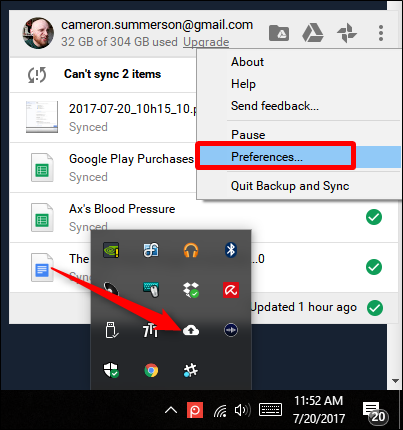
Qhov ntawd zoo nkauj heev, tiag tiag. Nws yog ib qho cuab yeej yooj yim.